Dacă sunteți ca majoritatea oamenilor, probabil că aveți o mulțime de file deschise în browser la un moment dat. Și dacă sunteți ca majoritatea oamenilor, probabil că aveți și o mulțime de descărcări în fundal. Deci cum reușești toate astea? O modalitate de a face acest lucru este să puneți în coadă descărcările în Google Chrome. În acest fel, puteți vedea tot ce se întâmplă și vă puteți asigura că nimic nu se va pierde în amestec. Iată cum să o faci: 1. Deschideți browserul Google Chrome și accesați meniul de setări. 2. Faceți clic pe „Avansat” și apoi găsiți secțiunea „Descărcări”. 3. Activați opțiunea „Activați coada de descărcări”. 4. Asta e! Acum, când aveți mai multe descărcări în curs, toate vor fi puse în coadă și le puteți urmări cu ușurință. Acesta este doar unul dintre numeroasele moduri prin care vă puteți gestiona descărcările în Google Chrome. Deci, dacă sunteți în căutarea unei modalități de a vă face viața puțin mai ușoară, aceasta este cu siguranță o opțiune bună de luat în considerare.
Dacă încărcați frecvent fișiere pe dvs Google Chrome , atunci pot fi comandate foarte ușor punându-le la coadă, mai ales dacă aveți o conexiune lentă la Internet. Astăzi vom vedea cum poți coada de descărcare pe computerul dvs. pentru a vă facilita gestionarea acestora. Punerea în coadă a fișierelor de pe computer vă scutește de problemele de a descărca mai mult de un fișier odată. Deoarece Chrome nu pune automat în coadă descărcările dvs. și începe să le salveze pe toate în același timp, va trebui să utilizați un instrument de browser sau un program de completare terță parte.
Cum să puneți în coadă descărcări în Google Chrome

În acest tutorial, vom folosi o extensie Chrome. DownThemAll , deoarece Google Chrome nu are o funcție încorporată de coadă de descărcare. Iată pașii pe care trebuie să-i urmezi:
Windows 10 mută folderul onedrive
- Descărcați DownThemAll! extensie cromată de acest link
- Instalați-l și fixați-l în fereastra browserului pentru comoditate
- Odată instalat, faceți clic pe pictograma extensiei și selectați „Setări” din lista de opțiuni. Aceasta va deschide o fereastră separată
- Aici, faceți clic pe fila Rețea. În câmpul pentru descărcări simultane, introduceți numărul de descărcări pe care doriți să le efectuați simultan.
- Pentru o gestionare eficientă a descărcărilor, este recomandat să evitați descărcările simultane și să setați valoarea la „1”.
De asemenea, puteți ajusta numărul de reîncercări pe care doriți să le efectueze Chrome pentru fiecare fișier care nu se descarcă, precum și intervalele în care doriți ca Chrome să încerce să descarce din nou un fișier dacă anterior nu a reușit. După ce faceți modificări, închideți fereastra pentru a le salva. Acum poți folosi DownThemAll! pentru a evita descărcarea mai multor fișiere în același timp, deoarece doar unul va fi descărcat la un moment dat, iar restul va fi pus în coadă.
De fiecare dată când doriți să evitați aglomerația de descărcări în browser, puteți descărca fișiere cu funcția DownThemAll! extensie. Există două moduri de a încărca fișiere cu acest instrument; prin clic dreapta pe meniul contextual și prin DownThemAll!! Manager de afaceri.
Încărcarea fișierelor utilizând meniul contextual cu clic dreapta.

tăierea ecranului onenote nu funcționează
- Faceți clic dreapta pe link pentru a descărca fișierul.
- În următoarea casetă de dialog, selectați DownThemAll! și faceți clic pe linkul Salvați cu DownThemAll!
- Completați datele necesare și salvați-le pe computer.
Astfel, puteți iniția una sau mai multe descărcări cu DownThemAll!. O altă caracteristică interesantă a acestui instrument este că vă permite să descărcați aproape instantaneu toate fișierele de pe o pagină web. Pentru a adăuga toate fișierele dintr-o pagină web la coada de descărcare, pur și simplu faceți clic dreapta oriunde pe ecran, plasați cursorul peste pictograma extensiei și selectați DownThemAll!.
Descărcați fișiere cu DownThemAll! Manager de afaceri
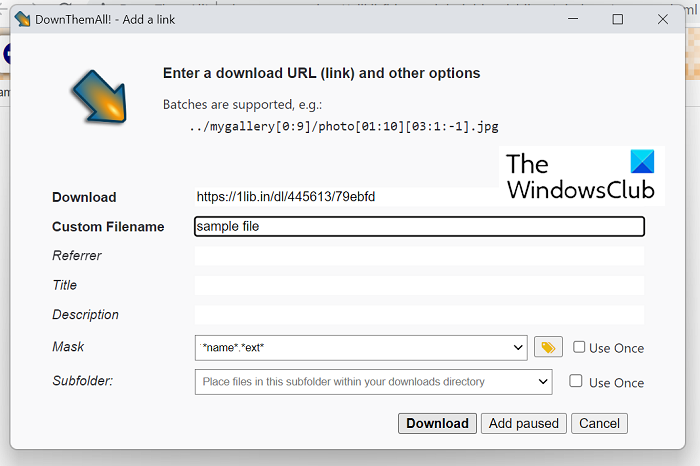
Alternativ, puteți utiliza și opțiunea de manager de extensii pentru a gestiona descărcările.
- Faceți clic pe pictograma extensiei din colțul din dreapta sus al ferestrei browserului și faceți clic pe „Manager”.
- Aici, faceți clic pe pictograma „+” și introduceți adresa URL a fișierului pe care doriți să-l descărcați.
- Completați atributele acestuia (nume fișier, destinație, format) și faceți clic pe „Încărcați” pentru a continua.
- De asemenea, puteți utiliza butoanele săgeți pentru a muta fișierele în sus și în jos în listă.
În secțiunea manager DownThemAll! de asemenea, vă permit să anulați sau să întrerupeți descărcările, facilitând gestionarea mai multor descărcări în același timp. Chiar dacă DownThemAll! își face treaba foarte bine și pune la coadă descărcări, nu face față software-ului dedicat de gestionare a descărcărilor de la terți în ceea ce privește caracteristicile, funcționalitatea și accesibilitatea.
Citit : Cum să creșteți viteza de descărcare în Google Chrome
care construi de windows 10 am
De ce nu se încarcă descărcările mele în Chrome?
Dacă întâmpinați o problemă în Chrome care nu va încărca fișiere, deși ați încercat, ar putea fi o memorie cache a browserului coruptă, extensii/suplimente de browser incompatibile sau conflictuale sau browserul nu poate scrie în fișierul implicit. - Salveaza locatia. Există mai multe remedieri care pot fi aplicate acestei probleme:
- Încercați să descărcați în modul incognito
- Descărcați folosind meniul contextual al butonului drept al mouse-ului „link de descărcare”.
- Dezactivați extensiile de browser
- Permite instalarea de aplicații terță parte dacă este dezactivată
Citit: Cum să remediați erorile de descărcare a fișierelor în browserul Google Chrome
serverul wamp nu pornește
Cum să descărcați fișiere în așteptare în Chrome?
Când încercați să descărcați fișiere pe Android folosind Chrome, este posibil să întâmpinați o problemă în care descărcările dvs. se întrerup brusc și apoi apar ca descărcări în așteptare, mai ales din cauza problemelor de conexiune la rețea. Într-un astfel de caz, repornirea sau reluarea descărcării este inutilă, deoarece se blochează. În primul rând, ar trebui să verificați dacă conexiunea dvs. la internet funcționează corect și, în ciuda acestui fapt, problema nu este rezolvată, puteți lua următoarele măsuri:
- Reporniți telefonul
- Verificați spațiul de stocare al telefonului dvs.
- Verificați setările de păstrare a datelor și limitele bateriei
- Schimbați locația de descărcare
Sperăm că acum puteți pune cu ușurință în coadă și gestionați descărcările în Chrome.












![Imprimanta imprimă pagini negre în Windows 11/10 [Fixat]](https://prankmike.com/img/printer/8F/printer-printing-black-pages-in-windows-11/10-fixed-1.png)


